


Wychodząc bez połączenia danych, z pewnością większość z nas nadal chciałaby przesyłać strumieniowo nasze ulubione utwory i listy odtwarzania. Na szczęście użytkownicy Amazon Prime Music są w stanie korzystać z tej funkcji, do której są uprawnieni pobierz Amazon Prime Music w trybie offline.
W rzeczywistości Amazon Music ma dwa plany subskrypcji strumieniowego przesyłania muzyki – wspomnianą wcześniej Amazon Prime Music oraz Amazon Music Unlimited. Jeśli już jesteś Amazon Prime członkiem, nie musisz płacić więcej niż składka członkowska, aby móc bezpłatnie słuchać do 2 milionów utworów w Amazon Prime Music. Jeśli jednak chcesz uzyskać więcej korzyści, takich jak większa biblioteka, zalecana jest aktualizacja do Amazon Music Unlimited.
Ten post będzie jednak bardziej koncentrował się na Amazon Prime Music. Tak więc, jeśli jesteś jednym z tych użytkowników, którzy zastanawiają się nad tą samą procedurą, mamy wszystkie informacje, których na pewno będziesz potrzebować. Przejdźmy teraz do dyskusji, w jaki sposób możesz w końcu grać i pobierać Amazon Prime Music offline już teraz!
Przewodnik po zawartości Część 1: Jak słuchać muzyki Amazon Prime w trybie offlineCzęść 2: Najlepszy sposób na pobieranie muzyki Amazon w trybie offlineCzęść 3: Podsumowanie
Jeśli masz aktywny plan subskrypcji Amazon Prime Music, jedną z korzyści, z których możesz czerpać, jest możliwość przesyłania strumieniowego i pobierania Amazon Prime Music w trybie offline. W tej sekcji szczegółowo wyjaśnimy, jak możesz to zrobić za pomocą swoich urządzeń.
Krok 1. Na swoim urządzeniu musisz mieć najnowszą wersję programu Aplikacja Amazon Music zainstalowany. Jeśli nie masz pewności, czy dostępna jest zaktualizowana wersja, możesz po prostu przejść do „Sklepu”, aby to sprawdzić. Gdy już to zrobisz, zaloguj się przy użyciu danych logowania do konta — nazwy użytkownika i hasła.
Krok 2. Poszukaj utworów, które chcesz pobrać i słuchać w trybie offline. Obok każdego znajduje się ikona „trzech kropek”. Kliknij ten przycisk i spośród wyświetlonych opcji wybierz menu „Dodaj do mojej muzyki”.
Krok 3. Teraz przejdź do sekcji „Moja muzyka” na swoim koncie, ponownie zaznacz ikonę „trzech kropek” i na koniec naciśnij przycisk „Pobierz”.
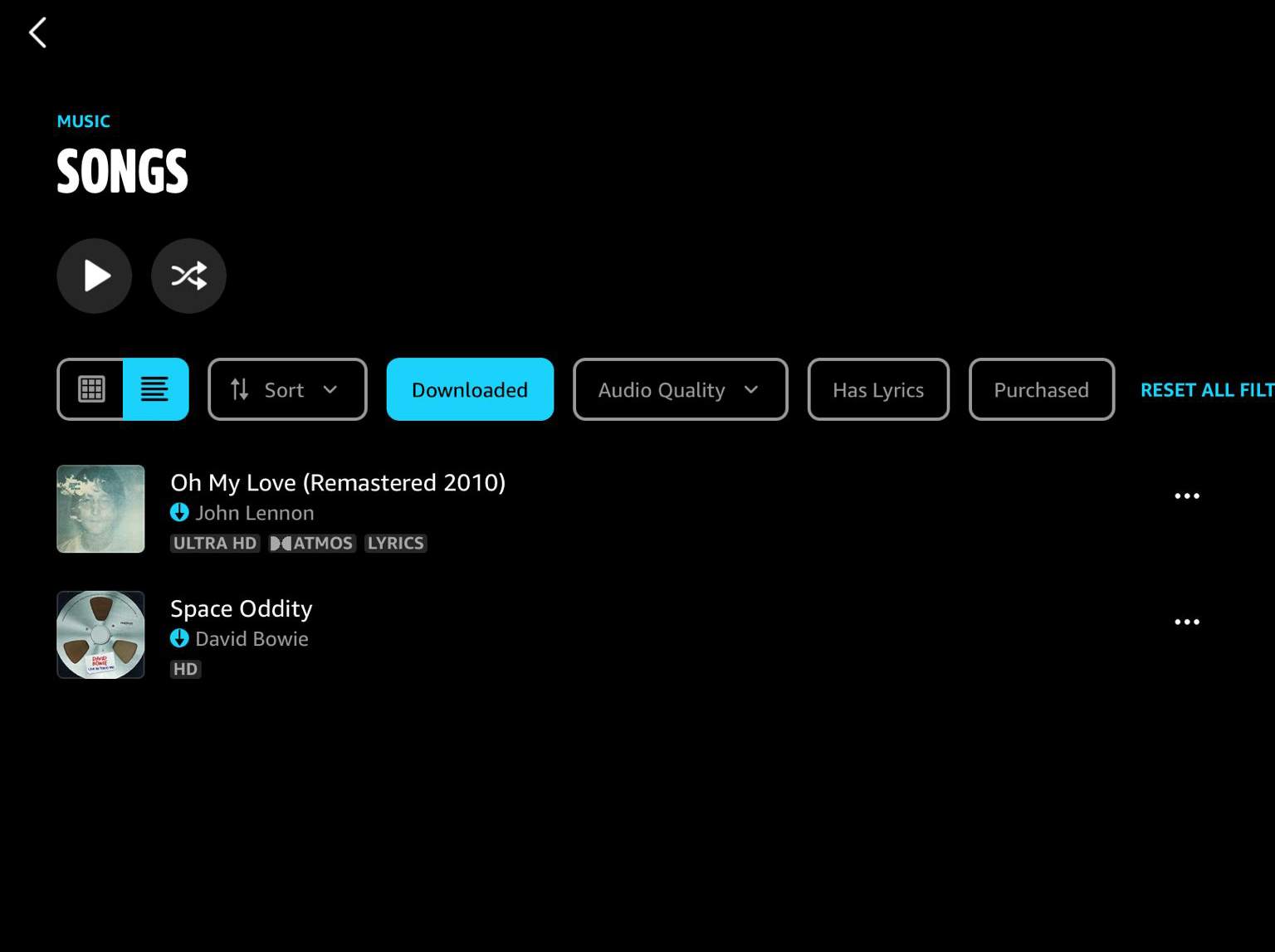
Tak proste, jak wykonanie powyższego, będziesz mógł odtwarzać i pobierać Amazon Prime Music offline na swoich poręcznych urządzeniach! Pamiętaj tylko, że wszystko to zniknie w momencie zakończenia lub anulowania Twojej subskrypcji.
Po wyjaśnieniu procesu pobierania Amazon Prime Music w trybie offline za pomocą urządzeń mobilnych i podręcznych, przejdziemy teraz do procedury, w jaki sposób możesz to zrobić za pomocą komputera. Jeśli nie jesteś tego świadomy, Amazon Music faktycznie ma dwa oficjalne sposoby pobierania utworów w ramach Amazon Prime Music i Amazon Music Unlimited. Oczywiście omówimy oba tutaj.
Jeśli chcesz korzystać z aplikacji Amazon Music, oto, co musisz zrobić.
Krok 1. Na komputerze wystarczy uruchomić aplikację Amazon Music i zalogować się na swoje konto, podając dane konta.
Krok 2. Przejdź do sekcji „Biblioteka”, wybierz „Utwory”, a następnie „Zakupione”. Po wykonaniu tej czynności zostaną wyświetlone wszystkie zakupione utwory i albumy.
Krok 3. Tak samo jak na urządzeniu mobilnym, przy każdej ścieżce zobaczysz także ikonę „Pobierz”. Wystarczy go kliknąć.
Krok 4. Po wykonaniu powyższych kroków spodziewaj się, że pobrane utwory zostaną automatycznie zapisane w „Mojej muzyce” w folderze Amazon Music.
Możesz także pobrać Amazon Prime Music offline na swój komputer za pośrednictwem wybranej przeglądarki internetowej. Oto kroki, które musisz wykonać.
Krok 1. Wejdź na oficjalną stronę Amazon Music w swojej preferowanej przeglądarce. Zaloguj się na swoje konto za pomocą swojej nazwy użytkownika i hasła.
Krok 2. Przejdź do „Biblioteki”. Zacznij wybierać utwory, które chcesz zapisać. Wystarczy kliknąć przycisk „Pobierz”.

Krok 3. Po wyświetleniu monitu o zainstalowanie aplikacji wybierz opcję „Nie, dziękuję, po prostu pobierz pliki muzyczne bezpośrednio”.
Krok 4. Jeśli zostałeś zapytany, czy zapisać lub otworzyć pliki, po prostu kliknij przycisk „Zapisz”.
Krok 5. Możesz teraz otworzyć pliki po pobraniu. Zwykle można je znaleźć w folderze „Pobrane” używanej przeglądarki.
Po wykonaniu procesu pobierania Amazon Prime Music w trybie offline powinieneś teraz upewnić się, że tryb offline w Amazon Music zostanie włączony. W rzeczywistości masz do wyboru dwie opcje. Oto te.
Metoda nr 1. Przejdź do sekcji „Biblioteka”, a następnie dotknij ikony „Ustawienia”, którą można znaleźć w prawym górnym rogu ekranu. Zobaczysz wtedy opcję „Tryb offline”. Po prostu włącz go, aby w końcu móc słuchać pobranych utworów Amazon Prime Music w trybie offline.

Metoda nr 2. Przejdź do „Biblioteki”. Zauważysz rozwijane menu, które znajduje się w górnej części strony. Kliknij to i spośród wyświetlonych opcji wybierz przycisk „Muzyka offline”. Tak po prostu, w końcu włączyłeś „Tryb offline” w swojej aplikacji Amazon Music!
Musisz tylko wziąć pod uwagę, że są przypadki, w których pobrane utwory będą wyszarzone. Dobrym przykładem jest pobranie i zainstalowanie nowej wersji aplikacji Amazon Music. W takich przypadkach, aby kontynuować, wystarczy ponownie pobrać utwory.
Ponadto, jak wspomniano wcześniej, pamiętaj tylko, że te procesy będą działać tylko w ramach aktywnego planu subskrypcji Amazon Music. Jeśli wygasł lub został anulowany, wszystkie pobrane utwory znikną.
Rzeczywiście, wiedza o powyższym jest świetna, ponieważ byłeś narażony na proces pobierania Amazon Prime Music w trybie offline. Nadal jednak dostęp do tych plików jest ograniczony tylko na autoryzowanych urządzeniach i w aplikacji. Przenoszenie lub przesyłanie utworów nie będzie możliwe, ponieważ są one zaszyfrowane zgodnie z Ochrona DRM Program polityki. Jeśli chcesz to zrobić, musisz najpierw usunąć ochronę. Jeśli zastanawiasz się, jak to będzie możliwe, po prostu przejdź do następnej części, aby dowiedzieć się więcej.
Chociaż posiadanie aktywnego planu subskrypcji jest rzeczywiście korzystne, nadal nie możemy zaprzeczyć, że użytkownicy nadal napotykają ograniczenia, zwłaszcza podczas próby odtwarzania lub pobierania Amazon Prime Music w trybie offline. Zamiast doświadczać takich ograniczeń, dlaczego nie znaleźć obejścia, aby ich uniknąć? Mamy tutaj świetną aplikację, która pomoże Ci z łatwością pobrać Amazon Prime Music w trybie offline, nie martwiąc się o nic!
Chętnie udostępnimy więcej informacji na ten temat DumpMedia Konwerter muzyki Amazon.
Niniejsze DumpMedia Amazon Music Converter faktycznie ma możliwość usunięcia ochrony DRM twoich ulubionych utworów Amazon Prime Music, a także konwertuj ścieżki do popularnych formatów, takich jak MP3. Dzięki tym funkcjom możesz cieszyć się utworami na dowolnym posiadanym urządzeniu lub odtwarzaczu multimedialnym. Oprócz tego, korzystając z tej aplikacji, możesz mieć pewność, że 100% Oryginalna jakość utworów zostanie zachowana wraz z ich treścią Identyfikatory i informacje o metadanych. Z pewnością nie stracisz żadnych ważnych szczegółów związanych z utworami!
Darmowe pobieranie Darmowe pobieranie
Ta aplikacja działa również wystarczająco szybko, co pozwala zaoszczędzić trochę czasu. Jest to również aktualizowane, a ulepszenia są wprowadzane konsekwentnie. W przypadku wątpliwości możesz łatwo zwrócić się o pomoc do zespołu pomocy technicznej!
Dzięki łatwemu interfejsowi tej aplikacji z pewnością proces konwersji okaże się zbyt prosty!
Oto przewodnik, jak w końcu pobrać Amazon Prime Music w trybie offline przez DumpMedia Konwerter muzyki Amazon.
Krok 1. Zainstaluj aplikację na swoim komputerze, uruchom ją i na koniec rozpocznij proces, dodając utwory do ekranu głównego.

Krok 2. Wybierz z listy obsługiwanych format wyjściowy, którego chcesz użyć, i pamiętaj o określeniu folderu wyjściowego. Pozostałe pozostałe parametry można dowolnie zmieniać.

Krok 3. Zaznacz przycisk „Konwertuj wszystko” na dole, a aplikacja rozpocznie konwersję zaimportowanych utworów, a także procedurę usuwania DRM.
Za kilka minut przetwarzanie zostanie zakończone, a utwory wolne od DRM zostaną zapisane na komputerze!
Dzięki aktywnemu planowi subskrypcji jest to naprawdę łatwe pobierz Amazon Prime Music w trybie offline. Jeśli jednak nie chcesz napotkać żadnych ograniczeń lub problemów w przyszłości, najbardziej zalecanym sposobem zapisywania ulubionych na zawsze jest użycie profesjonalnych narzędzi, takich jak to DumpMedia Konwerter muzyki Amazon!
